Tänään yksi asiakkaistani kertoi minulle, että se ei voi luoda sääntöjä Outlookissa, koska se saa virheilmoituksen "Toiminto epäonnistui rekisteri- tai asennusongelman vuoksi. Käynnistä Outlook uudelleen ja yritä uudelleen. Jos ongelma jatkuu, asenna uudelleen". Ongelma ilmenee Outlook 2016:ssa, kun käyttäjä napsauttaa at säännöt -> Luo sääntö tai Hallinnoi sääntöjä ja varoituksia vaihtoehto.
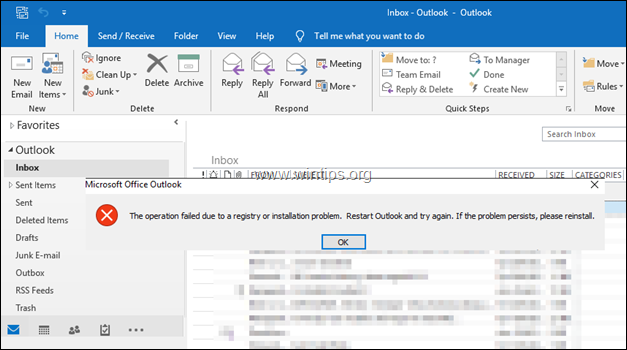
Kun olet etsinyt "Toiminto epäonnistui rekisteri- tai asennusongelman vuoksi" Outlook-virhettä, kun yrität avata säännöt vaihtoehdot, ymmärsin, että ongelma saattaa ilmetä Outlook 2010-, 2013- ja 2016-versioissa seuraavien päivitysten asentamisen jälkeen:
Outlook 2010: marraskuun tietoturvapäivitys KB https://support.microsoft.com/help/4461529.
Outlook 2013: marraskuun tietoturvapäivitys KB https://support.microsoft.com/help/4461486.
Outlook 2016: marraskuun tietoturvapäivitys KB https://support.microsoft.com/help/4461506.
KORJAUS: "Toiminta epäonnistui rekisteri- tai asennusongelmien vuoksi" -virhe, kun yrität avata Säännöt-valintaikkunan Outlook 2010:ssä, 2013:ssa tai Outlook 2016:ssa.
1. Outlookista Tiedosto valikko, napsauta Office-tili.
2. Napsauta sitten Tietoja Outlookista oikealla.
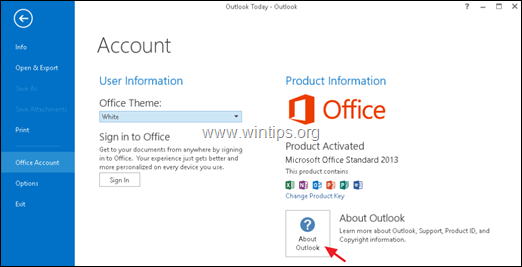
3. Selvitä "Tietoja Microsoft Outlookista" -ikkunasta, mikä Outlook-versio sinulla on käytössä. (32-bittinen tai 64-bittinen) ja napsauta sitten OK sulkeaksesi sen ikkunan.
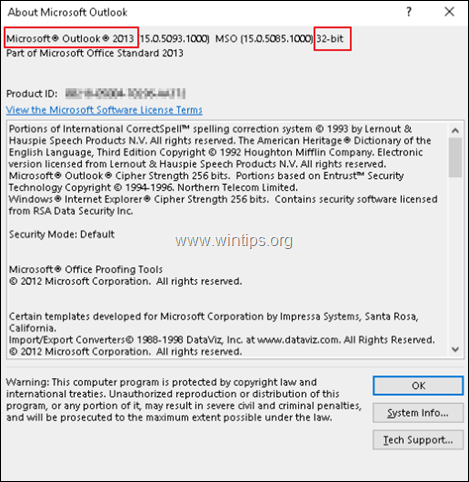
4.kiinni Microsoft Outlook.
5. Nyt Outlook-versiosi mukaan ladata ja Asentaa vastaava hotfix-korjaus alla:
- Outlook 2016 32-bittinen:https://www.microsoft.com/en-us/download/details.aspx? id=57667
- Outlook 2016 64-bittinen:https://www.microsoft.com/en-us/download/details.aspx? id=57668
- Outlook 2013 32-bittinen: https://www.microsoft.com/en-us/download/details.aspx? id=57670
- Outlook 2013 64-bittinen: https://www.microsoft.com/en-us/download/details.aspx? id=57671
- Outlook 2010: Jos käytät Outlook 2010:tä, jatka ja asenna seuraavat päivitykset/hotfix-korjaukset luetellussa järjestyksessä (Office-versiosi 32/64-bitin mukaan):
1. Asenna Microsoft Office 2010 Service Pack 2.
- Microsoft Office 2010 SP2 32-bittinen
- Microsoft Office 2010 SP2 64-bittinen
2. Asenna sitten Outlook 2010:n tietoturvapäivitys KB4461529.
- Tietoturvapäivitys KB 4461529 Outlook 2010 32-bittiselle
- Tietoturvapäivitys KB 4461529 Outlook 2010 64-bittiselle
3. Lopuksi, jos käytät 64-bittistä Outlook 2010:tä, jatka ja asenna tietoturvapäivitys KB4461585.
- Tietoturvapäivitys KB 4461585 Outlook 2010 64-bittiselle
6.Uudelleenkäynnistää Sinun tietokoneesi.
7. Avaa Outlook ja jatka sääntöjen luomista. Jos saat edelleen saman virheilmoituksen, jatka Office-asennuksen korjaamiseen. Tehdä se:
1. Avata Ohjelmat ja ominaisuudet Ohjauspaneelissa.
2. Korosta Microsoft Office ohjelmisto ja napsauta Muuttaa.
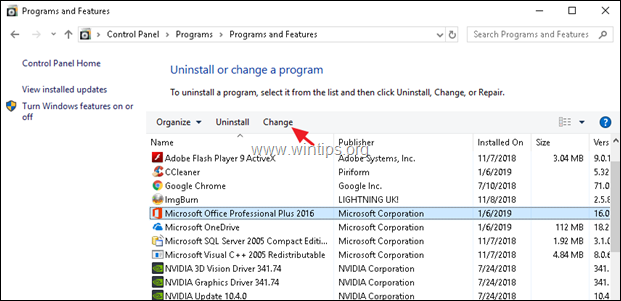
3. Valitse seuraavassa näytössä Korjaus ja napsauta Jatkaa.
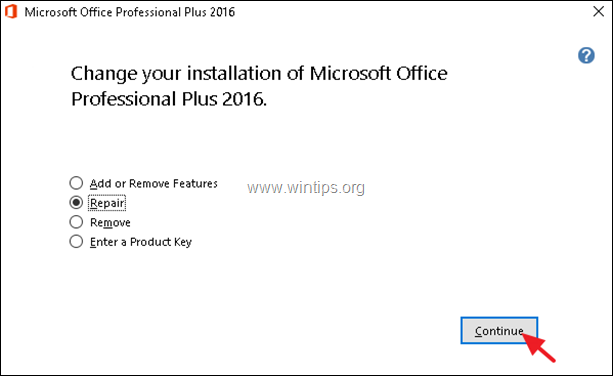
Se siitä! Mikä menetelmä toimi sinulle?
Kerro minulle, jos tämä opas on auttanut sinua jättämällä kommenttisi kokemuksestasi. Tykkää tästä oppaasta ja jaa se auttaaksesi muita.